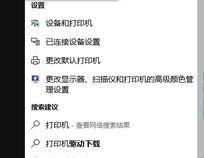电脑重启打印机消失怎么办_每次重启后打印机消失
发布时间:2025-05-17 01:00:21 发布人:远客网络
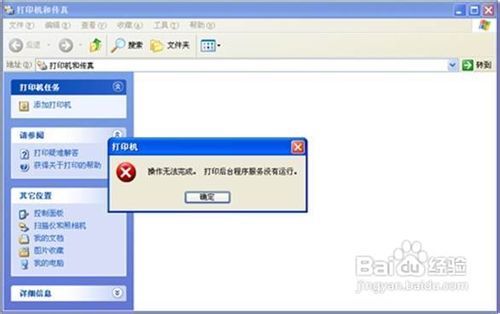
一、电脑重启打印机消失怎么办_每次重启后打印机消失
电脑重启之后,发现连接电脑的打印机无法进行使用了,这是什么原因造成的呢?下面是我为大家整理的关于电脑重启打印机消失的相关资料,希望对您有所帮助!
使用的操作系统为win8,连接的打印机为hp 1108,故障现象,每次开机后,找不到打印机。
office等程序,使用打印功能时,显示,“未找到打印机”,或者出现打印错误提示。
确认,打印机已经连接在电脑上,电源等已经打开。
第一个方法,是因为打印服务自动停止了。
解决方法,手动启动打印服务,即打印机服务PRINT SPOOLER
双击打开PRINT SPOOLER后,手动“启动”
此时,正常操作word等程序打印,可以正常打印。
确认,是因为PRINT SPOOLER服务自动停止的原因。
.我将服务的“重新启动服务”全部选择。
并将失败计数时间,改为0天,0分钟。
但该方法,并未解决问题,每次启动计算机,还是需要手动启动该服务后,才能完成打印操作。
尝试二:重新安装了打印机驱动,没有帮助,故障现象一样。
桌面,点右键,新建“快捷方式”
输入“C:WindowsSystem32 et.exe start spooler
”(不带引号,如图)后,单击“下一步”
快捷方式的名称栏,建议输入“打印机启动”等方便自己识别记忆的名称。
另外,可以修改该快捷方式的图标。方法很简单:
1.在该快捷方式上,单击右键,选择“属性”
2.在弹出的对话框中,选择“快捷方式”标签后,单击“更改图标”按钮。
3.在单击“确定”按钮。
4.选择自己喜欢的打印机图标,如图,然后单击“确定”退出。
使用该方法,每次开机后,可以单击“打印机启动”图标,手动启动服务后,正常使用打印机。
二、打印机图标不见了该如何解决
如果打印机标志在桌面上找不到了,首先应该检查打印机是否已经正确连接并开启,然后在电脑的“设置”或“控制面板”中寻找相关选项,重新添加或显示打印机图标。
首先,确保打印机已经正确连接到电脑,并且处于开启状态。如果是USB连接,尝试拔下并重新插入USB线;如果是无线连接,确保电脑和打印机在同一网络中。
2.在“设置”或“控制面板”中寻找打印机选项
在Windows系统中,可以在“设置”中的“设备”选项下找到“打印机与扫描仪”,或者在“控制面板”中的“设备和打印机”选项下找到已连接的打印机。在Mac系统中,可以在“系统偏好设置”中的“打印机与扫描仪”选项下找到相关设置。
如果在上述位置找不到打印机图标,可能是因为图标被隐藏或者打印机驱动出现问题。在Windows系统中,可以尝试点击“添加打印机或扫描仪”,然后按照提示重新安装打印机驱动。在Mac系统中,可以尝试点击左下角的“+”号,然后添加新的打印机。
如果以上步骤都无法解决问题,可能是因为打印队列堵塞或者打印服务停止。在Windows系统中,可以在“设备和打印机”选项下找到有问题的打印机,右键点击后选择“查看打印队列”,然后清除所有挂起的打印任务。同时,也可以在“服务”中找到“Print Spooler”服务,确保其处于运行状态。在Mac系统中,可以在“打印机与扫描仪”选项下找到有问题的打印机,然后点击“打开打印队列”,清除所有挂起的打印任务。
假设使用的是Windows 10系统,并且发现桌面上的打印机图标消失了。首先,检查打印机的USB连接是否正常,并确保打印机处于开启状态。然后,点击左下角的“开始”菜单,找到并点击“设置”。在“设置”窗口中,点击“设备”,然后选择“打印机与扫描仪”。在这里,应该能够看到已连接的打印机。如果看不到,点击“添加打印机或扫描仪”,按照提示重新安装打印机驱动。如果问题依然存在,右键点击左下角的“开始”菜单,选择“运行”,输入“services.msc”,找到并重启“Print Spooler”服务。这样通常能够解决打印机图标消失的问题。如果问题依然存在,可能需要联系专业的技术支持人员获取进一步帮助。
三、为什么打印机不打印文件时会自动消失
打印机是办公室人员经常会用到的设备,而在使用过程中经常会碰到各种各样的问题,比如有win7系统用户反映说在使用打印机的时候,已经发送了打印任务,但是打印机却不打印自动消失,导致无法打印,这是怎么回事呢,其实这是因为打印机打印时需要调用Windos目录下的一个临时文件夹Temp暂时存储,而这个文件夹已丢失,只要添加就可以解决了,下面随小编一起来看看Win7系统打印机发送打印任务后不打印自动消失的具体解决方法如下。 解决方法:WIN7旗舰版32位系统下载
在Windos添加Temp的文件夹目录如下C:WindowsServiceProfilesLocalServiceAppDataLocalTemp
1、首先在win7系统中打开“我的计算机”-“C盘”中的“Windows”文件夹;
2、打开“ServiceProfiles”文件夹,打开“LocalService”文件夹;
3、打开“工具-文件夹选项-查看-点选显示隐藏文件、文件夹和驱动器”,若是文件夹上找不到“工具”菜单可在“组织”-“布局”-勾选“菜单”;
4、打开“AppData”文件夹,打开“local”文件夹;
5、右击鼠标-“新建-文件夹-命名文件夹为Temp”;
6、大功告成,打印命令不会再消失了;
注意事项:本方法只针对发送打印命令,没有执行打印却消失打印命令的情况,打印机故障等情况不适用,如果该目录已存在则无须再添加。
经过上面的方法就可以解决Win7系统打印机发送打印任务后不打印自动消失这个问题了,有遇到这样问题的用户们可以参照上面的方法进行解决,希望能够帮助到大家!